windows11更新完c盘变小怎么办 更新win11后C盘变小如何解决
更新时间:2024-03-19 16:01:35作者:huige
开始有很多小伙伴都已经升级更新windows11系统了,可是更新之后,很多人发现C盘变小了,导致运行速度变慢,很多人遇到这样的问题不知道该怎么办,可能是余文件和垃圾插件过多导致,有遇到一样情况的话,可以跟随小编一起来看看更新win11后C盘变小的详细解决方法。
具体步骤如下:
1、首先鼠标右击本地c盘,在弹出的菜单中点击属性。
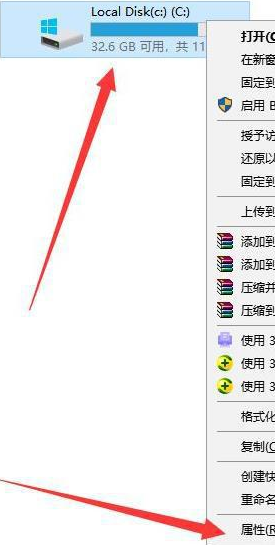
2、然后在打开的界面中,点击中间的“磁盘清理”。
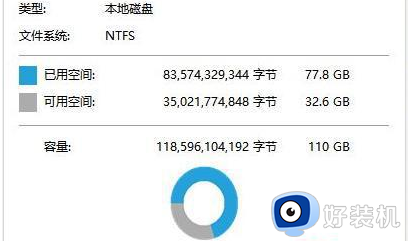
3、然后在磁盘清理界面中点击“清理系统文件”。
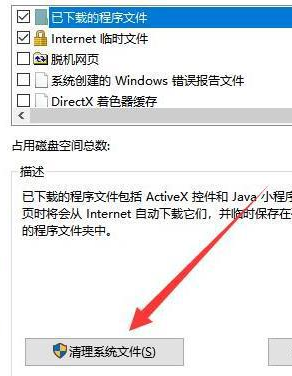
4、随后选中你要清理的选项,包括“以前的windows安装”点击确定。
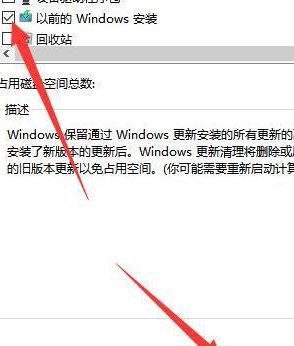
5、在弹出的窗口上点击“删除文件”即可删除。
6、最后在弹出的提示框中,点击是,等待系统自动清理即可。
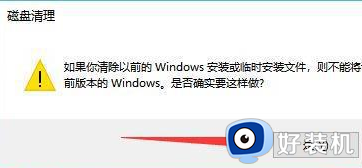
以上给大家介绍的就是windows11更新完c盘变小的详细解决方法,有遇到一样情况的用户们可以参考上述方法步骤来进行更新,希望可以帮助到大家。
windows11更新完c盘变小怎么办 更新win11后C盘变小如何解决相关教程
- win11更新后c盘满了怎么回事 win11更新后c盘满了的清理方法
- windows11分盘后c盘太小如何调整 win11分盘后C盘太小了如何变大
- 更新win11系统C盘可用变小了怎么回事 更新win11系统C盘变小了的原因和解决方法
- 更新win11后c盘爆满怎么办 win11更新后c盘爆满处理方法
- 更新win11后c盘满了怎么办 更新win11c盘满了如何解决
- win11更新会占用c盘内存吗 win11更新后C盘被占满的解决方法
- win11系统占用c盘大怎么办 win11占用c盘越来越大如何处理
- win11更新后c盘少了几十g什么原因 win11更新后c盘少了几十g的解决方案
- 更新win11系统c盘要多大 升级win11系统c盘需要多少空间
- win11只有一个c盘怎么办 win11只有一个c盘怎样增加一个d盘
- win11家庭版右键怎么直接打开所有选项的方法 win11家庭版右键如何显示所有选项
- win11家庭版右键没有bitlocker怎么办 win11家庭版找不到bitlocker如何处理
- win11家庭版任务栏怎么透明 win11家庭版任务栏设置成透明的步骤
- win11家庭版无法访问u盘怎么回事 win11家庭版u盘拒绝访问怎么解决
- win11自动输入密码登录设置方法 win11怎样设置开机自动输入密登陆
- win11界面乱跳怎么办 win11界面跳屏如何处理
win11教程推荐
- 1 win11安装ie浏览器的方法 win11如何安装IE浏览器
- 2 win11截图怎么操作 win11截图的几种方法
- 3 win11桌面字体颜色怎么改 win11如何更换字体颜色
- 4 电脑怎么取消更新win11系统 电脑如何取消更新系统win11
- 5 win10鼠标光标不见了怎么找回 win10鼠标光标不见了的解决方法
- 6 win11找不到用户组怎么办 win11电脑里找不到用户和组处理方法
- 7 更新win11系统后进不了桌面怎么办 win11更新后进不去系统处理方法
- 8 win11桌面刷新不流畅解决方法 win11桌面刷新很卡怎么办
- 9 win11更改为管理员账户的步骤 win11怎么切换为管理员
- 10 win11桌面卡顿掉帧怎么办 win11桌面卡住不动解决方法
